주파수 분리는 색상과 세부 사항을 독립적으로 편집할 수 있게 해주는 검증된 이미지 편집 기술입니다. 이 방법은 피부 결점이나 다른 미세한 구조의 리터칭에 특히 유용하며, 이미지의 색상 품질에 영향을 주지 않습니다. 이 가이드에서는 이 기술을 효율적으로 활용하여 프로젝트에서 뛰어난 결과를 얻는 방법을 배울 수 있습니다.
주요 발견
주파수 분리는 이미지의 피부 구조를 색상과 분리하여 피부 결점을 편집할 수 있게 해주며 색조에 영향을 주지 않습니다. 이 방법은 구조 레벨과 색상 레벨을 독립적으로 편집하기 때문에 깔끔한 결과를 제공합니다. 다른 이미지 속성을 방해하지 않고 빠르고 효과적으로 작업할 수 있습니다.
포토샵에서 주파수 분리 단계별 가이드
먼저, 작업할 이미지를 준비해야 합니다. 포토샵에서 이미지를 열고 주파수 분리를 시작할 준비가 완료되었습니다.
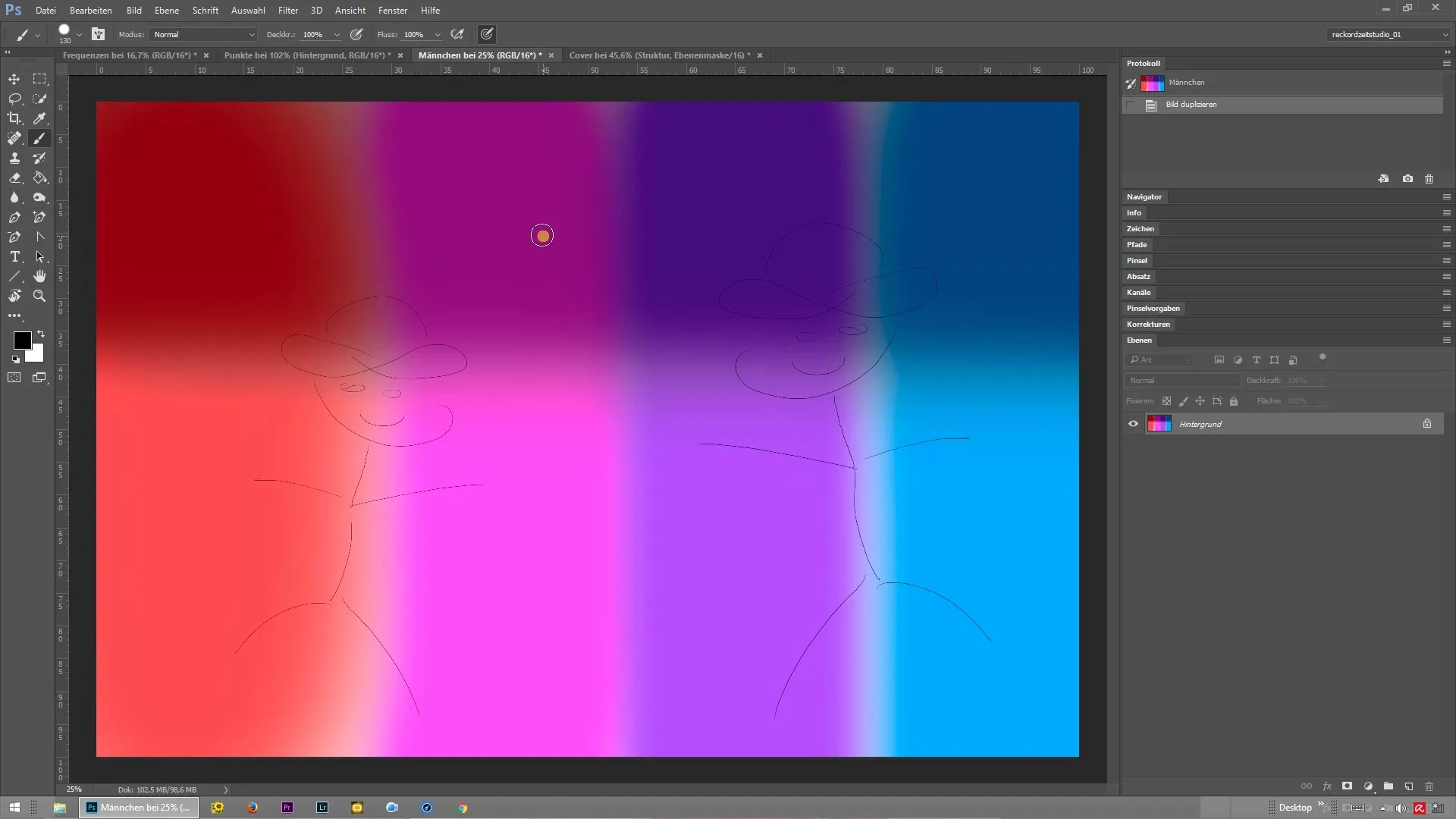
단계 1: 배경 레이어 분석
주파수 분리의 효과를 이해하려면 이미지의 고주파 구조를 살펴보세요. 이미지를 확대하고 세부 사항에 주의하세요. 색상과 구조 사이에 거친 경계가 있음을 알 수 있습니다. 이러한 불쾌한 가장자리는 전통적인 리터칭 기술에서 문제가 될 수 있습니다.
단계 2: 주파수 분리 수행
이제 주파수 분리를 활성화할 시간입니다. 작업을 자동화하기 위해 액션을 설정하거나 스크립트를 사용할 수 있습니다. 이 과정에서 포토샵은 구조를 색상에서 분리합니다. 구조를 위한 레이어와 색상을 위한 레이어 두 개가 생성됩니다.

단계 3: 구조 및 색상 레이어 편집
이제 독립적으로 편집할 수 있는 두 개의 레이어가 있습니다. 구조 레이어 편집을 시작하세요. 여기서 수리 브러시나 복제 도장 도구와 같은 도구를 사용하여 피부 결점이나 세부 사항을 제거할 수 있습니다.
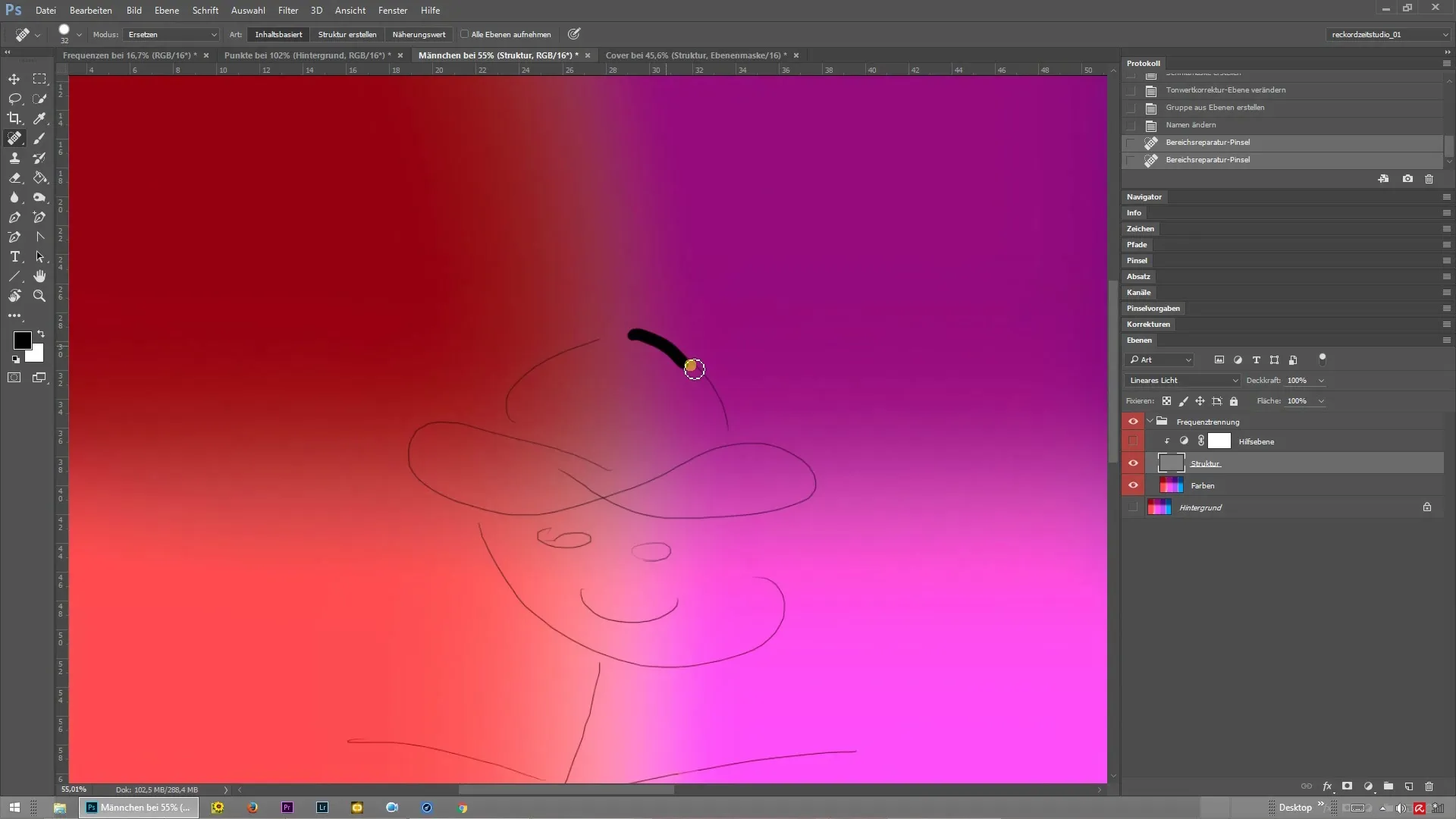
색상 레이어에서는 색상에 집중하고 구조에 영향을 주지 않으면서 색상 변화를 줄 수 있습니다. 이렇게 하면 구조 레이어의 세부 사항을 편집하는 동안 색상이 조화롭게 유지되도록 할 수 있습니다.
단계 4: 결과 검토
리터칭이 완료되면 전체 이미지를 살펴봐야 합니다. 구조 레이어와 색상 레이어를 다시 결합하여 조화롭게 보이는지 확인하세요. 필요에 따라 조정하고 이미지를 최적화할 수 있습니다.
요약 – 포토샵에서의 주파수 분리: 장점과 실행 방법
주파수 분리는 포토샵에서 색상과 구조를 효율적으로 독립적으로 편집하도록 돕는 매우 유용한 도구입니다. 이 기술을 사용하면 전통적인 방법에서 발생할 수 있는 방해하는 색상 경계나 기타 문제 없이 깔끔하고 아름다운 이미지를 얻을 수 있습니다.
자주 묻는 질문
주파수 분리는 어떻게 작동하나요?이미지의 구조를 색상에서 두 개의 개별 레이어로 분리합니다.
주파수 분리의 장점은 무엇인가요?색상에 영향을 주지 않고 피부 결점의 깨끗한 리터칭을 가능하게 합니다.
주파수 분리를 적용하려면 특별한 지식이 필요한가요?포토샵의 기본 지식이 있으면 좋지만 기술을 비교적 쉽게 배울 수 있습니다.


